- Unity User Manual (2017.3)
- 图形
- 图形参考
- 着色器参考
- 高级 ShaderLab 主题
- 使用 Visual Studio 来调试 DirectX 11 着色器
使用 Visual Studio 来调试 DirectX 11 着色器
在 Visual Studio 2012 中,Microsoft 引入了图形调试器,可用于从 Unity Editor、Windows 独立平台或通用 Windows 平台等平台捕获帧。
建议使用 Visual Studio 2013,因为它包含几个适用于图形调试器的修订。
注意:Unity Editor 中包含多个子窗口,这可能会导致图形调试器从不正确的窗口捕获帧,为了确保捕获正确的窗口,选中“Maximize on Play”选项卡,然后在捕获前点击 Play 按钮,但即便如此也无法保证将捕获正确的窗口,这就是为什么不建议使用 Unity Editor 来捕获帧的原因。
注意:只有 Unity 在 DirectX 11 下运行时才能捕获帧,您可以从 Player Settings (PC, Mac & LinuxStandalone) > Other Settings 中选择 DirectX 11。
从 Unity Editor 或 Windows 独立平台中捕获帧的步骤:
- 启动 Visual Studio 2013
- 选择 File > New > Project > Visual C++ > Empty Project
- 选择 Project > Properties > Configuration Properties > Debugging
- 在 Command 字段中,将 $(TargetPath) 替换为 Unity Editor 或 Windows 独立平台的路径,例如 C:\MyApp\MyApp.exe *(可选)在 Command Arguments 中,指定 -force-d3d11,这将强制 Windows 独立平台或 Unity Editor 在 DirectX 11 下运行
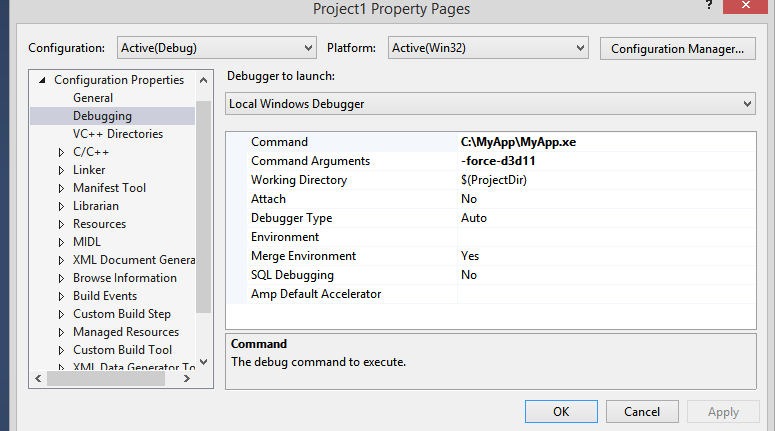
- 现在已准备好运行图形调试器,请选择 Debug > Graphics > Start Diagnostics
- 如果全部配置都正确,在应用程序的左上角应该看到以下消息:“Use ‘Print Screen’ key to capture a frame”。请参阅以下截屏。
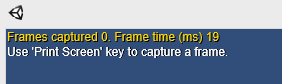
调试 DirectX 11 着色器的步骤:
- 要调试着色器,必须使用调试符号进行编译,为此,必须插入 #pragma enable_d3d11_debug_symbols
- 我们来尝试创建一个基本示例:
- 创建一个新的 Unity 项目
- 在 Assets 窗口中创建一个新的着色器
- 插入 #pragma enable_d3d11_debug_symbols
- 创建新材质并选择自定义着色器
- 为某个对象(例如,立方体)分配材质
- 构建 Windows 独立平台应用程序
- 使用上述步骤来捕获帧
着色器应如下所示:
Shader "Custom/NewShader" {
Properties {
_MainTex ("Base (RGB)", 2D) = "white" {}
}
SubShader {
Tags { "RenderType"="Opaque" }
LOD 200
CGPROGRAM
#pragma surface surf Lambert
#pragma enable_d3d11_debug_symbols
sampler2D _MainTex;
struct Input {
float2 uv_MainTex;
};
void surf (Input IN, inout SurfaceOutput o) {
half4 c = tex2D (_MainTex, IN.uv_MainTex);
o.Albedo = c.rgb;
o.Alpha = c.a;
}
ENDCG
}
FallBack "Diffuse"
}
如果正确执行了所有操作,应看到以下捕获的帧,右键单击并选择 Pixel History,然后选择分配了自定义着色器的对象的像素。
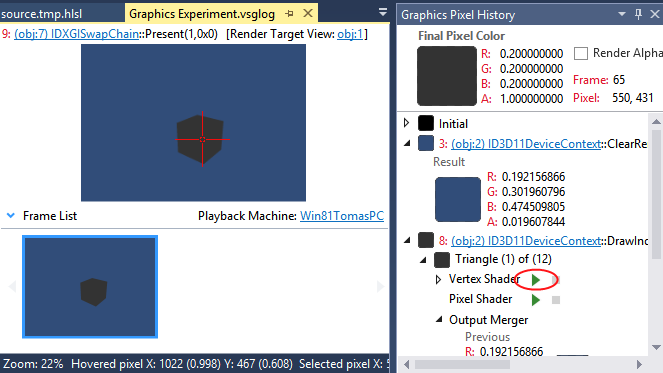
单击 Vertex Shader 旁边的 Play 按钮(以上截屏中用红色圈出),应该能够调试顶点着色器。
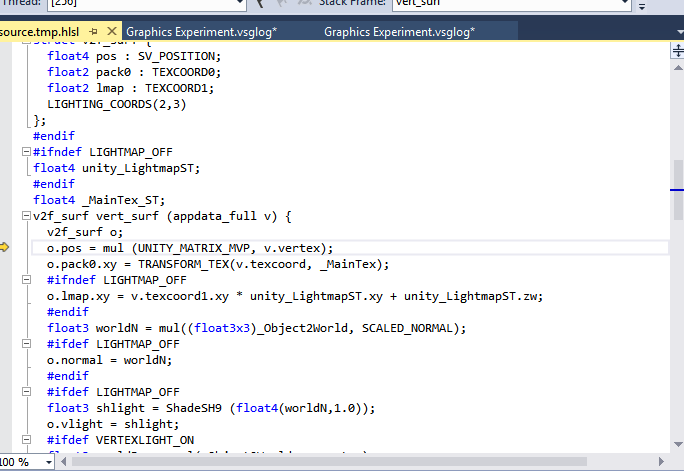
通用 Windows 平台
对于通用 Windows 平台,这更容易一些,因为 Unity 已经创建了项目,所以不需要创建虚拟 Visual Studio 项目。
捕获帧和进行着色器调试的步骤与 Unity Editor 或 Windows 独立平台的步骤相同。
备用着色器调试技术
在 Unity Editor 中,还可使用 RenderDoc 来调试着色器,方法是在 Editor 中捕获场景并在独立工具中进行调试。